
Это программное обеспечение будет поддерживать ваши драйверы в рабочем состоянии, тем самым защищая вас от распространенных компьютерных ошибок и сбоев оборудования. Проверьте все свои драйверы сейчас за 3 простых шага:
- Скачать DriverFix (проверенный файл загрузки).
- Нажмите Начать сканирование найти все проблемные драйверы.
- Нажмите Обновите драйверы чтобы получить новые версии и избежать сбоев в работе системы.
- DriverFix был загружен 0 читатели в этом месяце.
Иногда при попытке подключиться к определенному серверу на вашем сервере Windows запрос может завершиться ошибкой. Одна из таких ошибок: «указанный пользователь не существует, проверьте имя пользователя и попробуйте войти снова. Если проблема не исчезнет, обратитесь к системному администратору или в службу технической поддержки ». Эта ошибка может возникать по многим причинам, включая неисправные обновления Windows, о которых сообщили другие пользователи в Форумы Microsoft Technet.
при экспорте в место назначения AD (сервер Active Directory, установленный на сервере Windows 2003) я получаю следующие сообщения об ошибках для CNкоторые являются группами:
«Ошибка DN-атрибутов - указанный пользователь не существует»
Код ошибки подключенного источника данных 1317
Ошибка подключенного источника данных: указанный пользователь не существует
также в свойствах объекта пространства коннектора для этих объектов я вижу на «вкладке ожидающих экспорта» информацию:
обновление типа модификации
группа типов объектов
Выполните действия, описанные в этой статье, чтобы устранить ошибку «Указанный пользователь не существует» в системах Windows Server.
Как исправить не существует указанного пользователя
1. Проверьте NAS на наличие разрешений
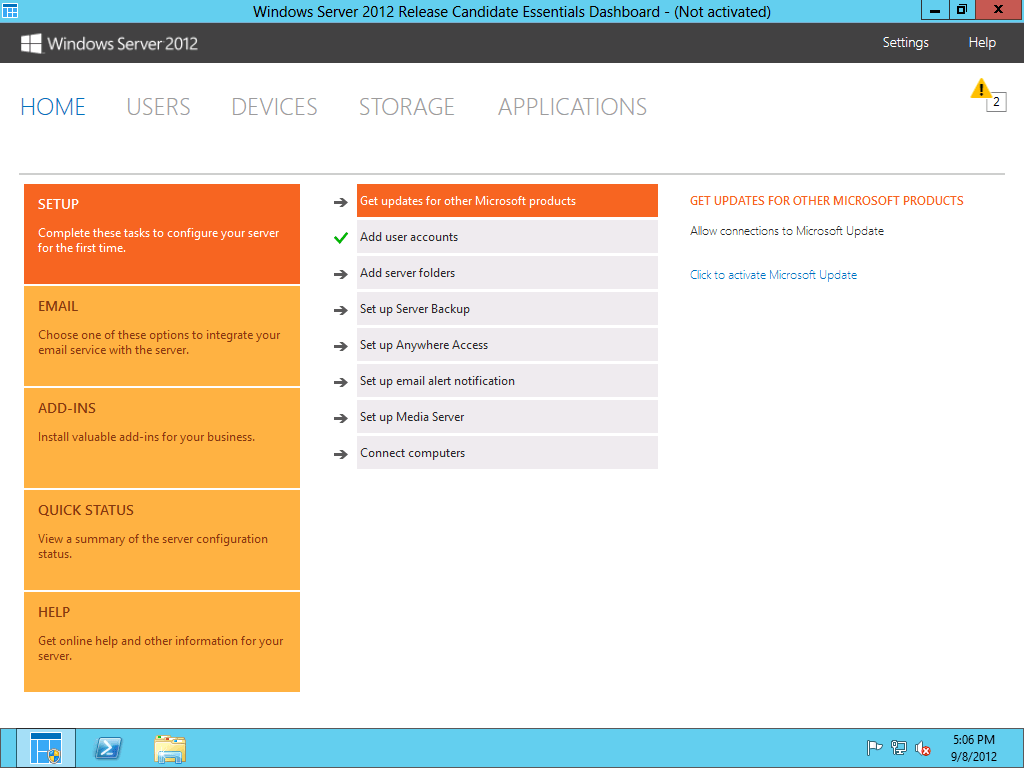
- Если ошибка возникает при попытке настроить резервное копирование на дисковые папки в Backup Exec, вы можете проверить, даны ли соответствующие разрешения для папки на NAS.
- Как и в случае с EMC, вам необходимо указать права доступа к папке в самой папке NAS, чтобы она работала без ошибок.
- Проверьте ресурсы, связанные с Exec Backup, чтобы проверить наличие необходимых разрешений.
Windows Server не может смонтировать файлы ISO: вот как это исправить
2. Укажите пользователя для услуги
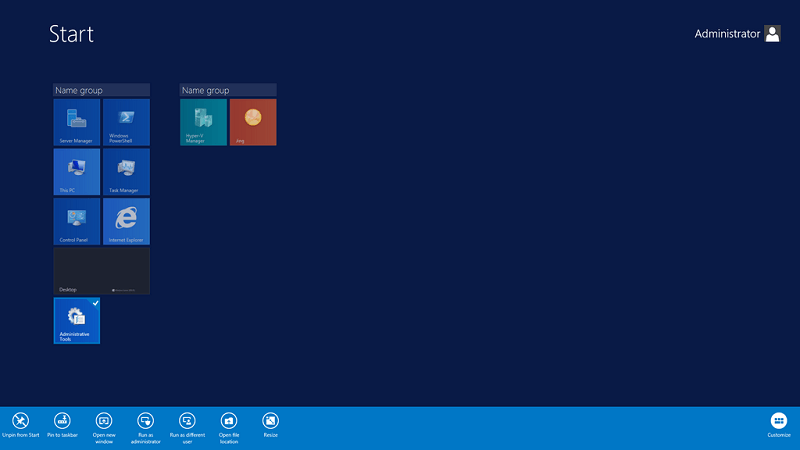
- Одна из очевидных, но распространенных ошибок, которую делают люди, - это не указать имя пользователя для учетных записей службы в форме домена / имени пользователя, где у вас было имя пользователя.
- Когда серверу не удается найти имя пользователя для учетной записи, он покажет, что указанный пользователь не существует.
- Чтобы исправить это, проверьте, указали ли вы имя пользователя для учетных записей службы, а затем проверьте наличие улучшений.
3. Удалить и создать новую учетную запись

- Если ошибка на уровне входа в систему, вы можете создать новую учетную запись пользователя с правами администратора.
- Убедитесь, что вы используете другой вариант своего имени для создания новой учетной записи. Использование того же имени, что и старое, может не решить проблему полностью.
- После создания новой учетной записи и входа в систему обязательно добавьте себя в несколько групп в AD, чтобы получить доступ к необходимым вещам.
- Если ошибка возникает снова, удалите свою учетную запись из всех второстепенных групп одну за другой и попробуйте войти в систему между ними. Проблема может быть связана с одной из групп, в которой вы состоите.
4. Очистить хранилище паролей Windows
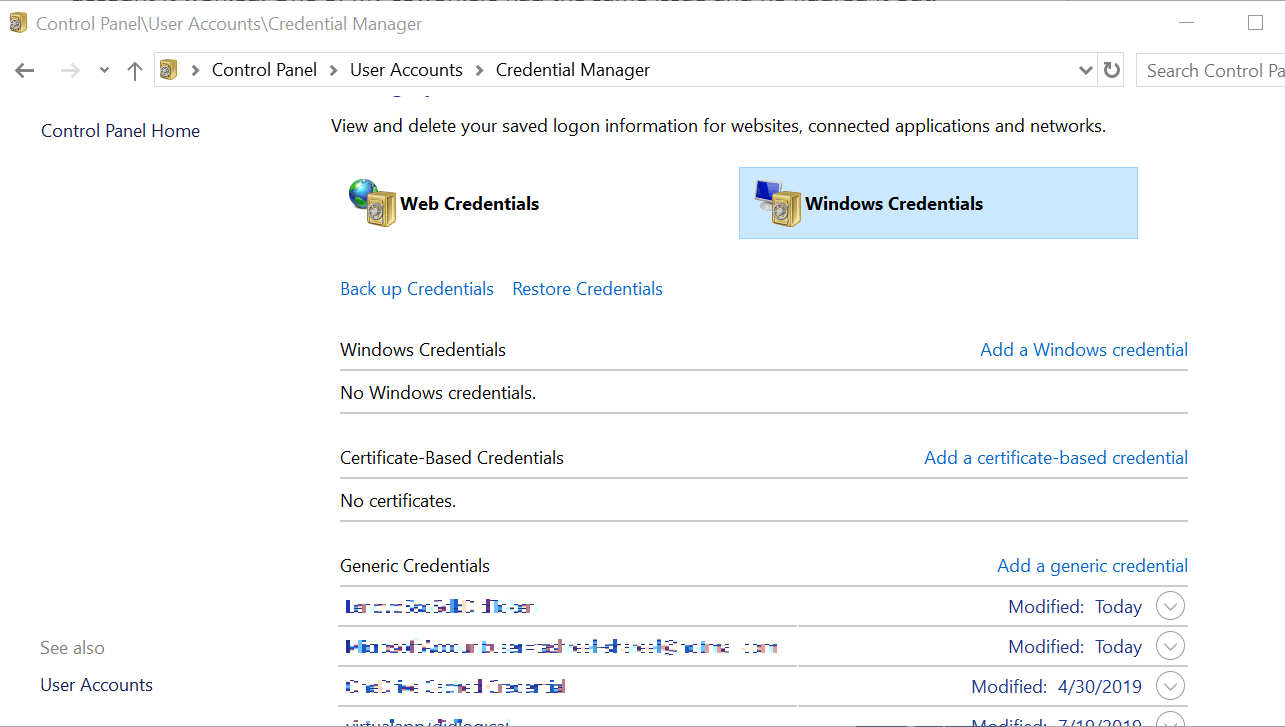
- Если вы сохраняете все свои учетные данные с помощью Windows Password Vault / Credential Manager, попробуйте удалить все учетные данные, связанные с сервером.
- Теперь попробуйте снова войти в систему, и сервер Windows попросит вас ввести пароль. Убедитесь, что на этот раз вы не выбрали опцию сохранения пароля.
- Ввод учетных данных вручную должен помочь вам устранить ошибку «Указанный пользователь не существует».
РОДСТВЕННЫЕ ИСТОРИИ, КОТОРЫЕ ВАМ МОЖЕТ ПОНРАВИТСЯ:
- Как установить Docker на Windows Server (2016 и новее)
- ИСПРАВИТЬ: Windows Server AppFabric неправильно настроен
- Как включить удаленный рабочий стол на Windows Server 2019


